itunes备份文件怎么删除
1、 因为iTunes备份主要分为两种,一种是备份到iCloud云端,还有一种就是直接备份到电脑上,下面小编一种一种给大家介绍一下。
备份到iCloud如何删除?
首先我们打开手机上的设置程序,然后点击“Apple ID、iCloud、iTunes、App Store”选项,如下图所示。

2、 进入到“Apple ID、iCloud、iTunes、App Store”选项以后,然后点击页面里的“iCloud”选项,如下图所示。

3、 打开了iCloud选项以后,然后我们点击第一项储存空间iCloud内存这一项,如下图所示。

4、 然后点击页面里面的“管理储存空间”这一项,如下图所示。

5、 当我们进到“管理储存空间”以后,然后在页面里面就可以看到我们备份的文件了,然后选择自己要删除的设备的备份文件 并点击打开,如下图所示。

6、 进入到设备 备份信息页面以后,然后在页面的下方就可以看到有一个“删除备份”按钮,如下图所示,然后我们点击删除备份即可删除iTunes的备份文件。
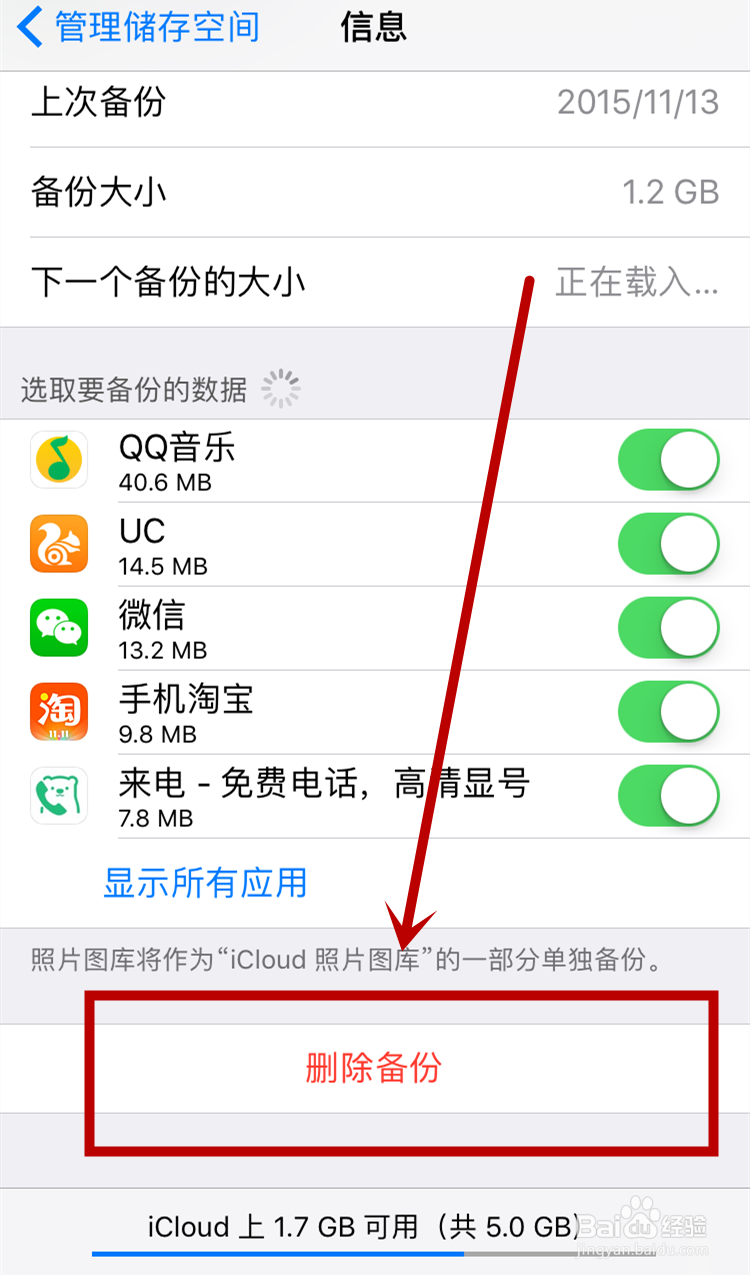
1、 备份到电脑如何删除?
首先我们按照如下的路径打开,这个路径是打开电脑上的备份文件的。
C:\Users\Administrator\AppData\Roaming\Apple Computer\MobileSync\Backup
Backup这里面的文件夹都是每次的备份文件。
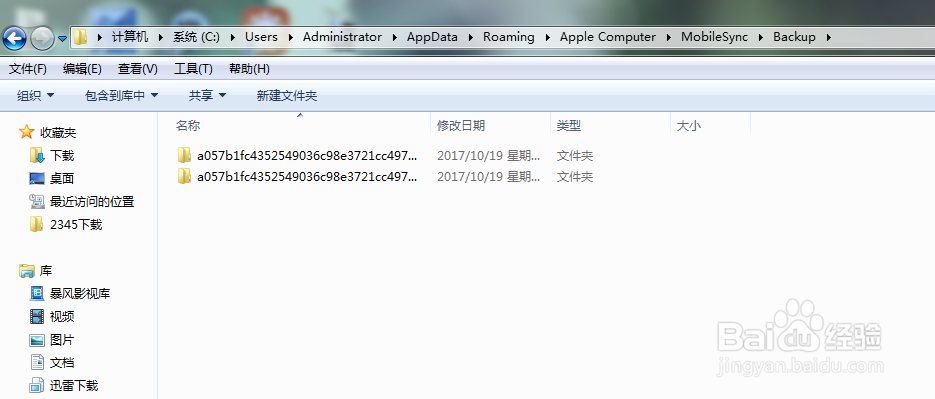
2、 按照以上的路径打开 了文件夹以后,然后我们将所有的文件夹删除即可。删除了以后即删除了iTunes备份到电脑上的文件。
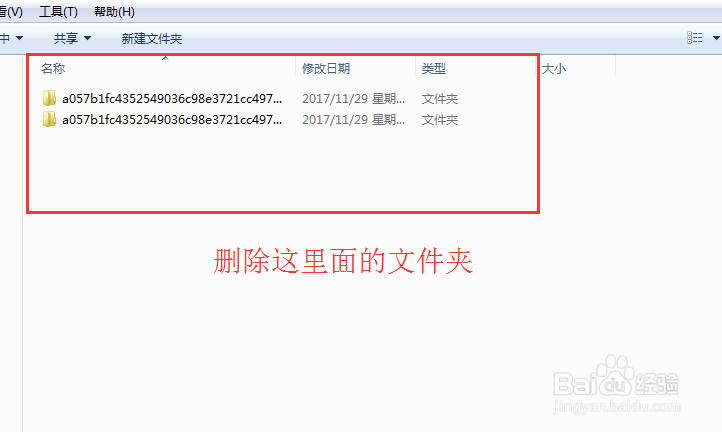
声明:本网站引用、摘录或转载内容仅供网站访问者交流或参考,不代表本站立场,如存在版权或非法内容,请联系站长删除,联系邮箱:site.kefu@qq.com。
阅读量:110
阅读量:178
阅读量:175
阅读量:105
阅读量:107